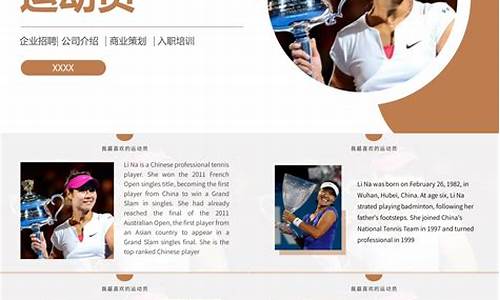1.电脑开机时一键还原怎样弄
2.关于一键Ghost备份与还原的几个疑问

1、你开机按F11进入一键还原,什么都不要操作,他会提示10秒后自动还原,你就让他自动还原就可以了。
2、以后不要用驱动精灵和超级兔子之类的软件去更新驱动,特别是更新主板、网卡、声卡、显卡的驱动,会让你的系统奔溃的,谁知道他给你装了什么进去,不是我讨厌他,像这类自动更新驱动而造成更新错误、系统不稳定或奔溃的事情经常发生,我也碰到过,刚刚更新完最新版就提示有更新,最后玩完。
3、以后装个一键还原精灵 V8.15装机版也是按F11还原的,上网搜一下很多,我也可以发一个给你。
电脑开机时一键还原怎样弄
一键还原只能还原制作还原镜像文件时,那个用于制作镜像文件的系统下已安装的及制作人已打包的文件,后期加入的文件不在还原范畴内,不能还原。如果你在别人电脑上复制的影像文件当时放到了系统盘C盘内(包括桌面、没有改变存放路径的“我的文档”),那么你在还原系统后,这些资料已被还原过程中格式化C盘时而格掉,很难找回,建议你再去那个电脑上复制影像文件,如果你有备份,也可复制到电脑上。
关于一键Ghost备份与还原的几个疑问
开机一直按光标键的向下的按键,一直不停按就可以有提示(适用深度一键还原精灵、onekey、一键还原11.0……2008奥运版、2010版),若是一直按着没有提示进入一键还原就说明你并没有装有一键还原精灵这个软件,可以手动下载安装,名称叫一键还原精灵硬盘版。也可以使用U盘恢复系统。方法如下:1、首先需要具备一个可启动的U盘,具体的制作过程参见本人以往经验,将此U盘插上电脑USB接口,然后在启动电脑的时候按键盘del键进入bios,不同的评析进入bios的方法不尽相同,具体进入方法依你评析型号来决定。2、进入BIOS设置界面后,用方向键选中FirstBootDevice或(1stBootDevice),回车。3、再用方向键选中USB-HDD,回车。选择完成,按键盘F10保存关退出bios.4、现在电脑自动重启,重启之后,就会进入U盘系统,也就是pe系统。pe系统启动界面类似于xp,但它不是一个xp系统。5、进入pe系统后,一般都会带有系统备份与还原的软件,随便打开一个就可以,操作方法也是大同小异。比如今天用通用一键ghost软件来还原系统为例。6、打开此软件,然后会有三个选项可供选择,一个是简单模式,另一个是高级模式,第三个是手动模式,可以选择简单模式,此时点击一下”简易模式“按钮。7、然后可以选择来还原系统,点击”恢复系统“按钮即可,当然如果系统想从这里备份也是可以的,速度不但非常快,而且是全程可控的。8、现在要找到你的系统备份文件,既然想要还原系统,一定要有一个系统备份文件,即为gho格式的文件,在电脑硬盘中找到此文件,然后打开。9、现在要选择一下所要还原系统的分区,比如以前的坏掉的系统是在C盘,那么我们可以依然将系统还原在C盘,当然你选择其他盘也是可以的,点击一下C盘,然后点击继续按钮。10、接下来的有一个提示对话,是不是要进行还原操作,点击是即可,因为还原系统是有风险性的,如果原来的系统内有重要的文件,那么还原的时候会全部覆盖,而且很难还原这些文件,所以,在还原之前最好备份一下以前的重要文件。11、现在就进入了往C盘复制文件的阶段了,这个时候要放下手中的操作,由程序来自动进行还原,不要干扰程序的正常运作。在复制文件结束时,可以重启一下系统。12、重启后还需要对bios再次进行一次设置,因为我们设置的第一启动项为U盘,所以如果不进行设置的话,电脑会再次启动进入U盘,而无法进行还原系统的后续操作。所以我们再遵行上面设置bios的步骤,将第一启动项设置为硬盘(harddisk)。
一、系统还原
1、所谓还原就是你先将要还原的文件备份起来,你备份了什么,就还原成什么。使用一键还原Ghost只是备份了装有系统的C分区,当装有系统的C盘受到侵害或丢失文件,系统出现异常,不用重装系统,你可以用一键GHOST还原,将现在C分区中所有的文件以及全部清除,同时把原先备份的文件恢复到C盘中,使系统正常运行。
2、由于一键还原只备份了C分区,这也只能还原C,其它分区是不会受到什么变动,如果其它分区也中了毒,那就在还原C分区后,马上用杀毒软件,全盘杀毒。
二、还原的方法
1、一键Ghsot软件个版本
一键Ghsot软件有好多个版本,新出的“一键GHOST V2009.04.21 Beta1 ”也不错,大家多使用的是“一键GHOST2008.08.08硬盘版(奥运版)”。使用时注意,如用奥运版备份C,还是要用奥运版来还原,不要换用其它版本,否则会还原失败。
2、一键还原安装到D盘中(C也可)
用WinRAR 压缩工具软件解压,在打开的界面中,选“setup.exe”文件,即自动以隐藏文件夹形式把一键还原安装到D盘中。
3、备份C盘
开始--程序--一键GHOST,打开“一键GHOST” 对话框—点选“一键备份C盘”--选“备份”,自动重启进入系统备份进度界面(这中间什么也不要手动指定),在备份系统界面中,显示备份进度,完成后自动重启,在我的电脑第一块硬盘最后的一个分区磁盘中,存放着一个隐藏的C盘备份文件夹。备份文件同源文件大小比例在40-50%。
4、查看备份文件
在我的电脑窗口打开硬盘的最后一个分区-工具-文件夹选项-查看-点选“显示所有文件和文件夹”,-去掉“隐藏受保护的操作系统文件”的勾选-确定-看到“ ~1” 命名的文件夹(扩展名为.gho)的文件件夹就是备份文件。
5、恢复备份
开机,开始--程序--一键GHOST,打开“一键GHOST” 对话框(如果系统瘫痪进不了系统,重启,按键盘F8进安全模式--选正常启动—回车--进“请选择要启动的操作系统”--使用方向键↓选择“WIN XP”下边的“一键GHOST...”选项—选“一键恢复”对话框)—点选“恢复”-确定,以下会自动进行,在恢复系统界面中,显示恢复进度,完成后自动重启,将现在C盘中的数据全部清除,将原先C盘备份的文件恢复到C盘中。
6、重新备份系统
一键GHOST软件,不像系统自带的系统还原,可设多个还原点,它只能存放一个备份。开始--程序--一键GHOST,打开“一键GHOST” 对话框—点选“一键备份C盘”--选“备份”,自动重启进入系统备份进度界面,(这中间什么也不要手动指定),几分钟后将原备份覆盖,换成新备份。
三、重装系统
1、电脑装系统是电脑在使用中的一种正常运作,不能说是对电脑的损害,不装操作系统电脑无法运行,系统丢了文件或中毒,修复、杀除不了需要重装,重装系统是对电脑的维护,而不是对电脑的伤害。
2、重装系统是一次大容量的数据读写、清除、存储过程,相对一般日常使用来说,对电脑的整个硬件是一次重大磨损过程:第一,重装的过程中机器需要重新启动,这一过程中产生的电流脉冲会对机器内部电子器件的寿命造成影响;第二,重装时光驱要不断地读盘,会加速激光头的老化;第三,大容量的数据读写、清除、存储,会加快硬盘的老化。所以不到万不得已的时候不要重装系统。